Als je Google Analytics op je website hebt staan – wat ik overigens een absolute aanrader vindt, maar dat zijn andere blogs – heb je de afgelopen periode berichten gehad dat Analytics ermee ophoudt c.q. je de mogelijkheid hebt om over te gaan naar de nieuwe Analytics (GA4).
Heb jij ook zo’n bericht gehad en weet je niet wat je moet doen? In dit blog help ik je door het Analytics proces heen. Het is namelijk in de meeste gevallen niet heel moeilijk, maar ik kan begrijpen dat als het je vakgebied niet is dat je niet goed weet wat je moet doen.
Installeren
De makkelijkste route is de Installatieassistent voor GA4 (EN: Setup assistent) hulp te gebruiken die Google zelf aanbiedt in je Analytics account. Ga hiervoor naar analytics.google.com en log in op je account.

Google neemt je stap voor stap mee. Het komt erop neer dat je een gegevensstream (EN: Datastream) moet aanmaken voor je website en/of app. Deze wordt gekoppeld aan je huidige/ oude analytics en er wordt gemeten.
Kun je deze koppeling niet (meer) maken dan moet je de tag van de gegevensstream zelf op je website plaatsen. Hiervoor ga je naar Gegevensstream (middelste kolom), klik op de gegevensstream. Hieronder enkele screenshots van het proces waar je doorheen geleid wordt.
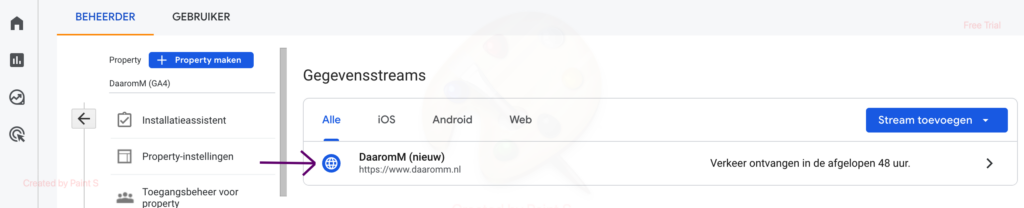
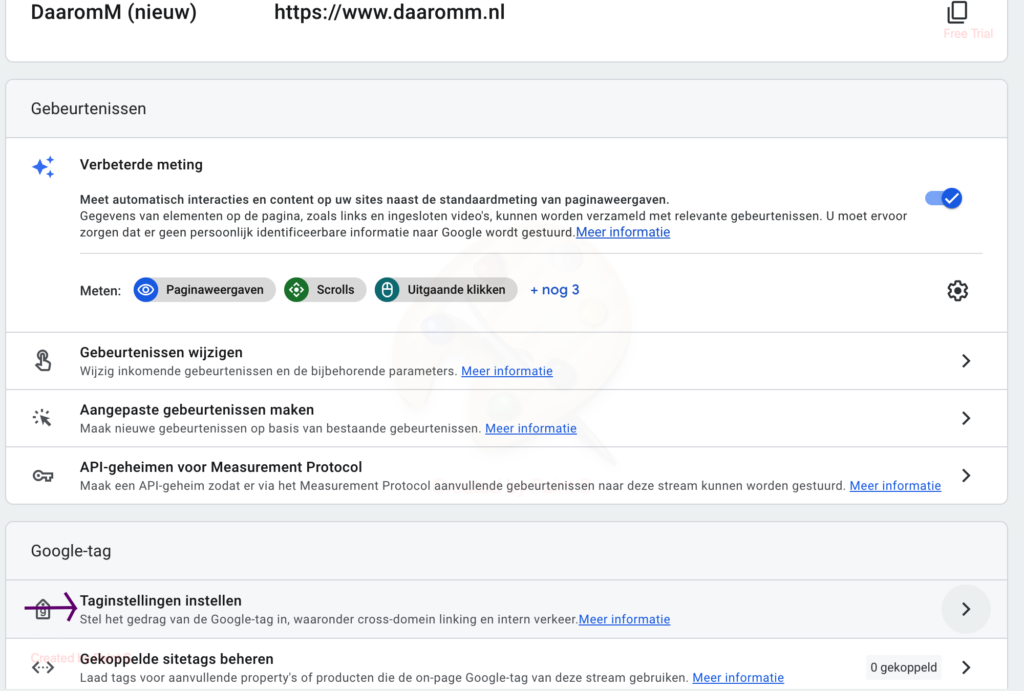
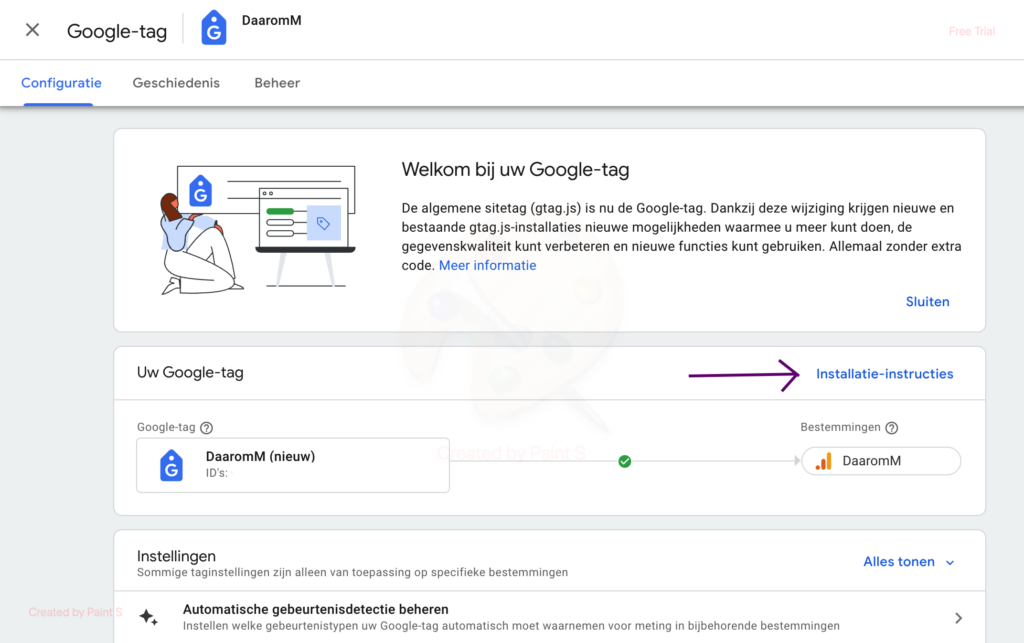
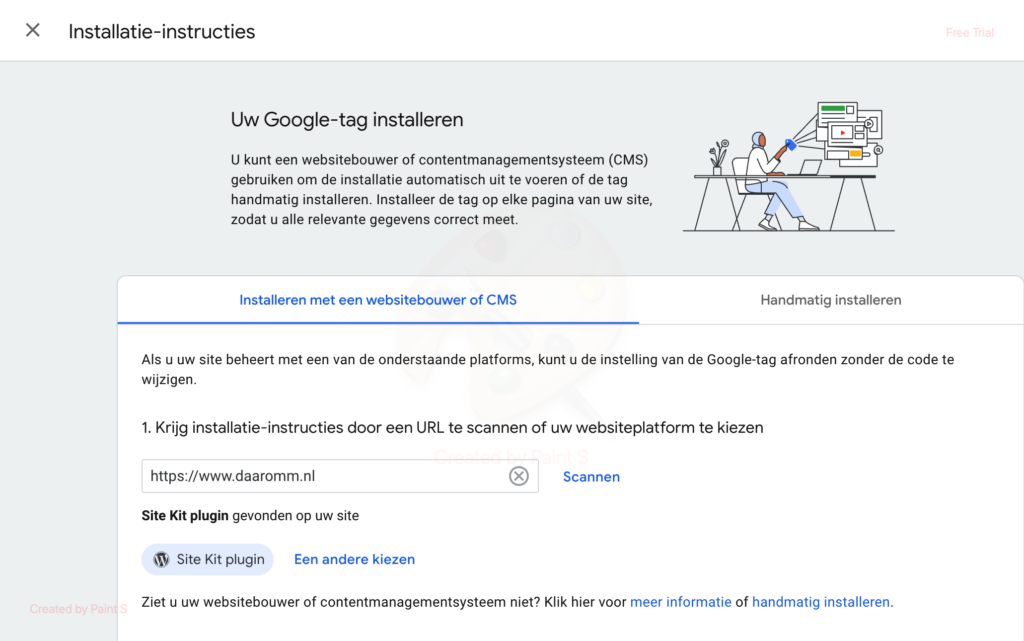
In bijgaand voorbeeld zie je, dat de tool herkent dat het een wordpress website is met een Site Kit plugin waarin Google Analytics op de website staat. Vervolgens kun je naar beneden scrollen en wordt alles precies uitgelegd/ getoond wat je nog moet doen.*
Ook kun je het handmatig plaatsen. Klik voor deze instructies op de tweede kolom Handmatig instellen en dan krijg je daar de tagcode en instructies om dit naar je websitebeheerder te sturen en te vragen het voor je op de website te zetten (in de <head>).
Instellingen
Als je het bovenstaande gedaan hebt, is het belangrijkste geregeld. Er zijn echter diverse instellingen in Analytics zoals Conversies, Doelgroepen, koppelingen met Google Ads, Search Console, Google Signals enzovoort. Loop hiervoor de diverse punten bij Installatieassistent langs en check deze (en markeer het als voltooid).
Indien je tegen vragen of problemen aan loopt, neem dan gerust contact op.
Meer informatie over de nieuwe Analytics (Google Analytics4 – GA4) is ook te lezen in mijn blogs https://www.daaromm.nl/google-analytics-4-ga4/ en https://www.daaromm.nl/google-analytics-4-versus-universal-analytics/
*NB In sommige gevallen is het handiger om het via Google Tag Manager (GTM) te plaatsen omdat je dan meer meetmogelijkheden kunt instellen, bijvoorbeeld outbound clicks. Ook voor webshops is het vaak aan te raden.
